minimalistisch of niet, u wilt misschien het hoofdscherm van de Gmail-app op uw telefoon zo schoon mogelijk houden. Als Google voegt meer en meer functies aan de Gmail-app na verloop van tijd, sommigen van u misschien nog steeds willen dezelfde oude app-interface die dingen eenvoudig houdt. Als u niet bekend bent met de recente wijzigingen in Gmail, integreert Google Nu chatberichten en Groepsruimtefuncties rechtstreeks in de Gmail-app.
als u zich aanmeldt voor de nieuwe functies, ziet u de nieuwe tabbladen voor chatten en kamers onderaan de Gmail-app naast de tabbladen Mail en Meet in het hoofdscherm van de app.
maar wat als u deze tabbladen uit de Gmail-app wilt uitschakelen? Kun je eigenlijk de chat tab uit te schakelen en hoe doe je het? Dat is wat we gaan bespreken in de post hieronder.
kunt u chatten in de Gmail-app verwijderen?
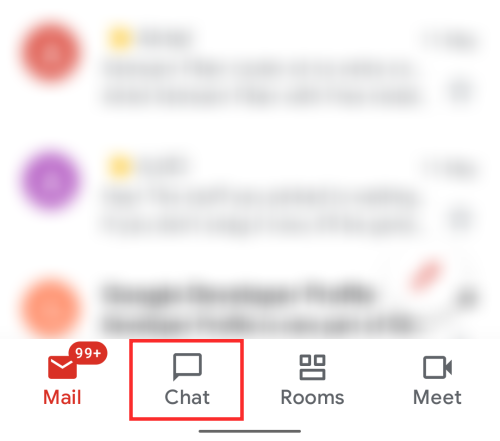
Ja. Hoewel het nieuwe tabblad Chat aan de onderkant van de Gmail-app nuttig kan zijn voor sommigen van jullie, je hebt nog steeds de mogelijkheid om af te melden voor de functionaliteit wanneer u maar wilt. Wanneer u het tabblad Nieuwe Chat in de app uitschakelt, keert Gmail terug naar de vorige status van just Mail en Meet-tabbladen onderaan of geen, afhankelijk van hoe u het hebt beheerd voordat u de chatfunctionaliteit inschakelde.
chatten uitschakelen in de Gmail-app op Android
Als u het tabblad chatten in de Gmail-app op uw telefoon hebt ingeschakeld, maar als u het niet langer wilt gebruiken, kunt u het altijd uitschakelen. U kunt de onderstaande stappen volgen om u af te melden voor het tabblad chatten in de Gmail-app op uw apparaat.
wanneer Chat binnen Gmail is ingeschakeld, ziet u vier tabbladen onderaan het hoofdscherm van Gmail.
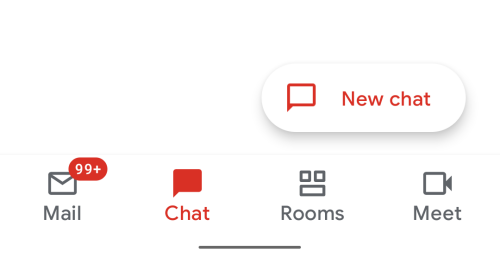
als een van deze tabbladen actief is, tikt u op het hamburger-pictogram in de linkerbovenhoek van het scherm.
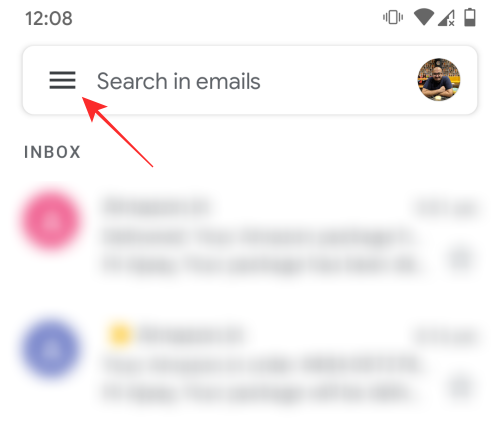
aan de onderkant van de zijbalk die verschijnt aan de linkerkant, vinden en tik op de ‘Instellingen’ keuze. 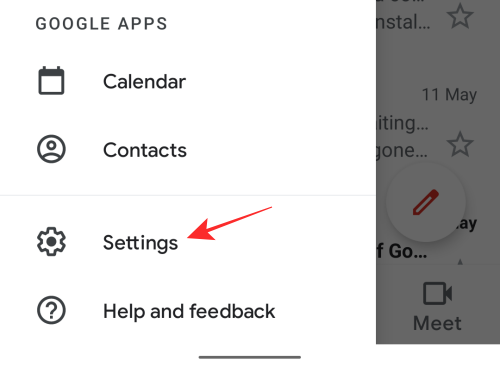
wanneer het instellingenscherm omhoog wordt geladen, tikt u op uw persoonlijke Gmail-account (bijv.: [email protected]).
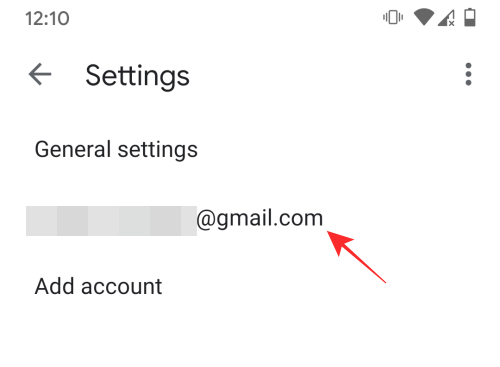
scroll in uw persoonlijke Gmail-account naar beneden naar het gedeelte’ Algemeen ‘en schakel het vakje naast’Chat’ uit.
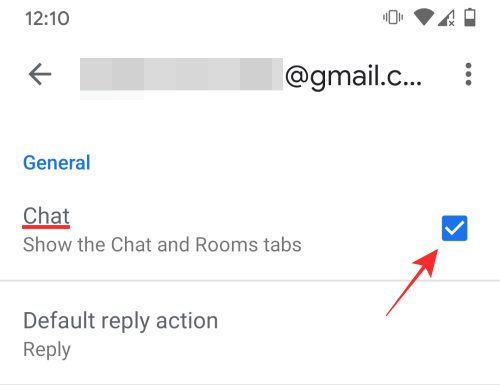
dit zal de tabbladen Chat en kamers in de Gmail-app op je Android-apparaat deactiveren en wanneer Gmail opnieuw wordt gestart, moet je alleen de tabbladen Mail en Meet onderaan zien als Meet is ingeschakeld. Als dit niet het geval is, ziet u onderaan geen tabbladen.
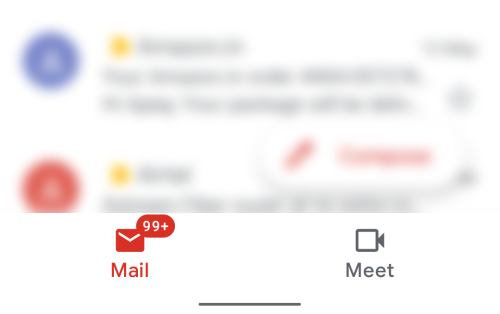
als u het tabblad Meet wilt uitschakelen, schakelt u het selectievakje uit onder Instellingen. Scrol onder de chat-toggle die u hierboven hebt gebruikt om de toggle voor de Meet-knop te vinden.
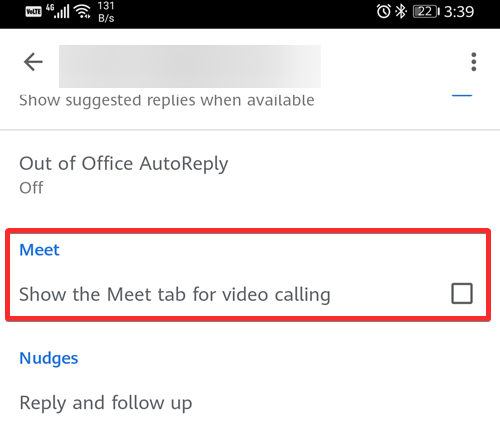
Chat uitschakelen in de Gmail-app op iPhone
wanneer de nieuwe chatoptie is ingeschakeld, ziet u de volgende vier tabbladen onderaan de Gmail – app: Mail, Chat, Rooms en Meet.
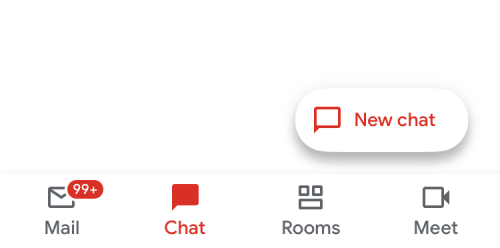
als u het tabblad Chat wilt uitschakelen, tikt u op het hamburger-pictogram in de linkerbovenhoek van het scherm met een van deze tabbladen actief.
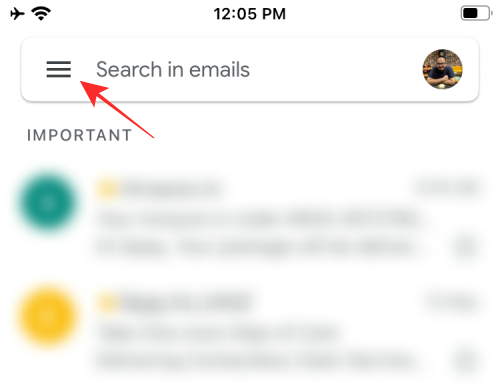
wanneer de zijbalk verschijnt van links, Tik op de ‘Instellingen’ keuze aan de onderkant.
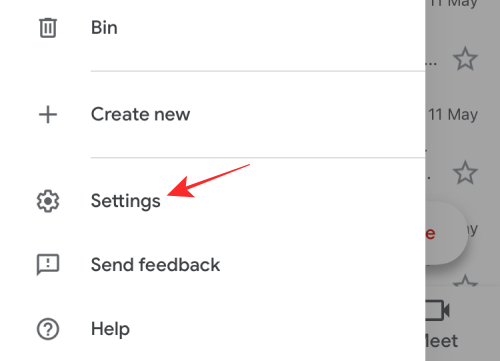
dit zou het instellingenscherm moeten laden. Hier, tik op uw persoonlijke Gmail-account (bijv.: [email protected]) die zal worden op het bovenste deel van het scherm.
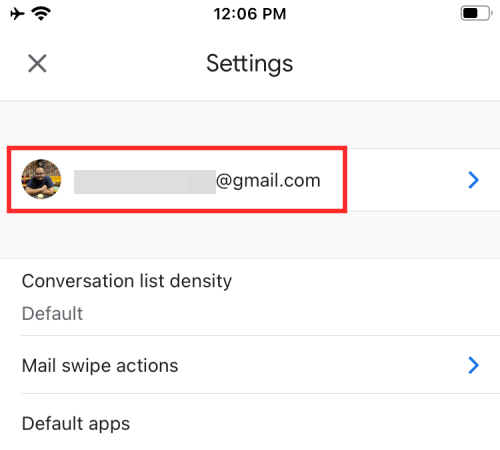
onder de’ algemeen ‘ sectie, schakel de schakelaar naast de ‘Chat (vroegtijdige toegang)’ optie.
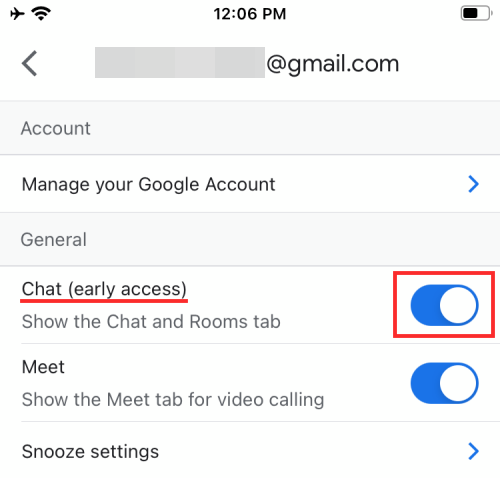
u wordt nu gevraagd om in een dialoogvenster te bevestigen of u het tabblad chatten wilt uitschakelen. Tik op de’ uitschakelen ‘ optie in dit dialoogvenster.
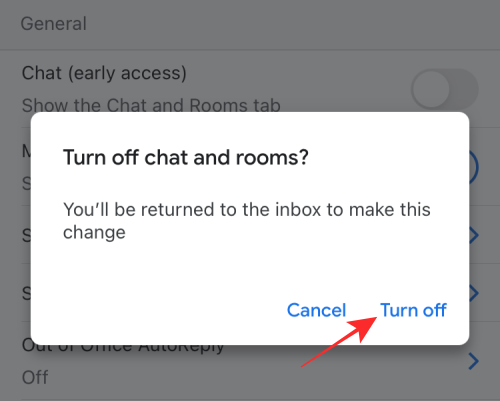
dit moet de Gmail-app op je iPhone te sluiten. Wanneer u de Gmail-app opnieuw start, moet u niet langer in staat zijn om de tabbladen Chat en kamers aan de onderkant te zien.
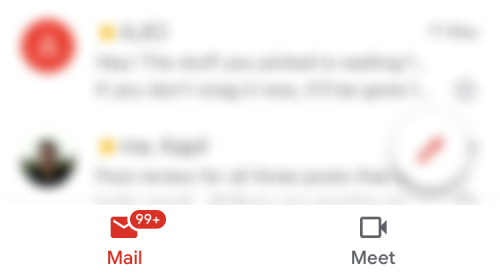
om de Meet tab te verwijderen, gewoon uit te schakelen zijn toggle te, die recht onder de chat-toggle.
dat is alles wat we moeten delen over het uitschakelen van het Chat-tabblad in Gmail.
RELATED
- Hoe te Verwijderen van Alle e-Mails in Gmail
- het Formaat van Google Chat Widget in Gmail Sidebar
- Hoe om Uw Status in te Stellen als “Weg” of “Niet Storen” in Google Chat in Gmail
- Hoe te verwijderen Voldoen aan de Tab van Gmail volledig
- inschakelen en gebruiken split bekijken in Gmail op de iPad
- het instellen van Gmail out of office bericht op uw iPhone, Android en PC in 2020
- Hoe om te verbergen of te verwijderen Ontmoeten van Gmail